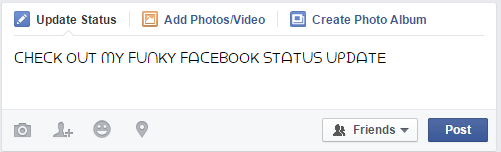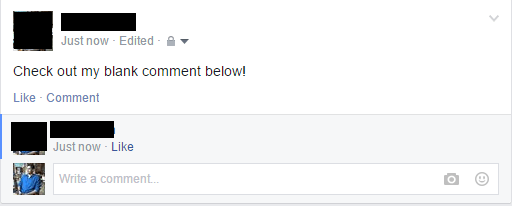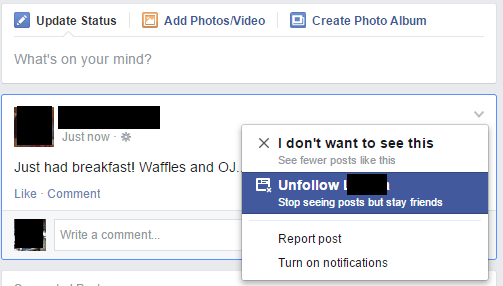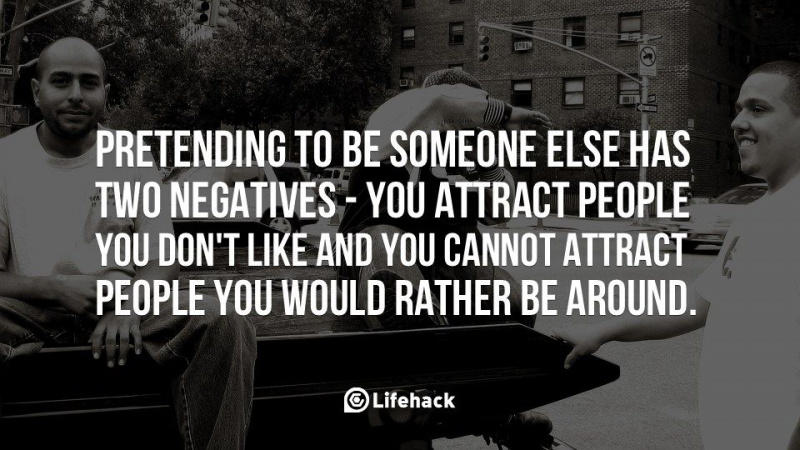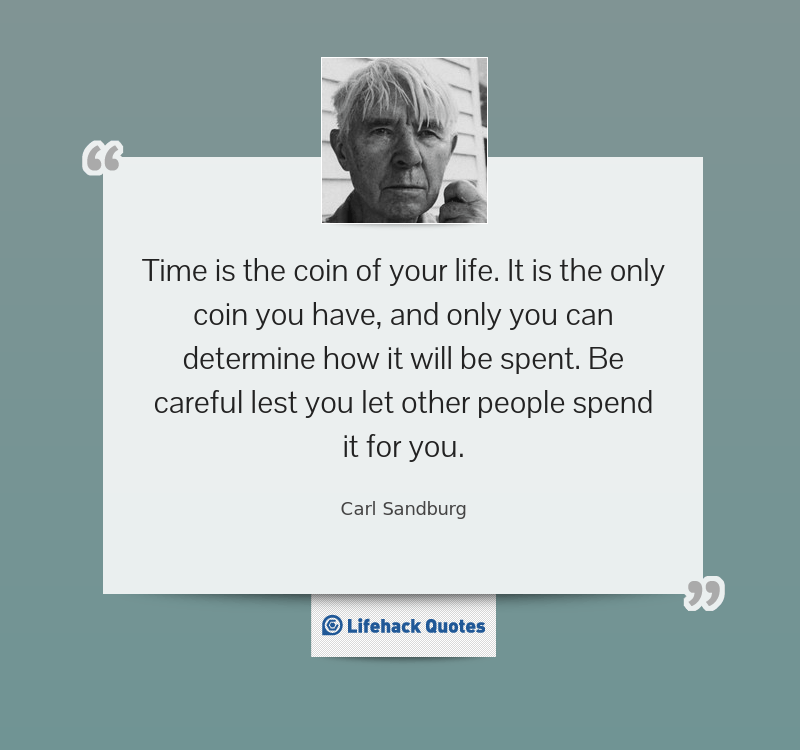10 Facebook trikova koje trebate znati, ali vjerojatno nikad niste znali
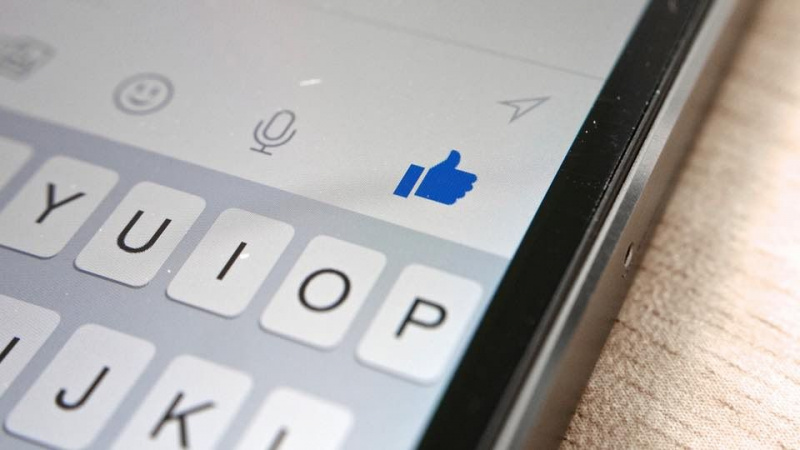
Facebook; većina nas koristi gotovo svakodnevno, radeći gotovo iste stvari uvijek iznova. Ažuriranje statusa, provjera profila prijatelja, preuzimanje i prijenos slika i povremena slanja poruka, grupno čavrljanje itd.
No, dok većina nas svakodnevno koristi Facebook, činjenica je da se većina nas također nije baš zafrkavala s tim kako sve gore navedene stvari na Facebooku mogu učiniti malo drugačije, lakše, povoljnije i možda s malo manje vremena i truda.
Evo 10 trikova za korištenje Facebooka za koje vjerujemo da će vam definitivno pomoći da uživate u novom i boljem Facebook iskustvu.
1. Promijenite font za ažuriranje statusa na Facebooku
Sljedeći put kada objavite ažuriranje statusa, učinite nešto cool i promijenite font ažuriranja.
Prema zadanim postavkama Facebook vam daje samo jedan font. Lijepo je, ali svi koriste isti font! Gdje je u tome zabava!
Krenite k ovome Promjena stranice fonta na Facebooku stranica na webu. Kada tamo unesete ažuriranje, a zatim kopirajte jedan od zabavnih stilova koji vidite, direktno na stranicu za ažuriranje statusa na Facebooku. Vaša ažuriranja tada mogu izgledati ovako!
2. Sinkronizirajte svoj Facebook kalendar s Google kalendarom
Vjerojatno biste svoj Google kalendar nazvali tajnicom, zar ne? To je toliko važan značaj Google kalendara za većinu ljudi. Jeste li bezuspješno pokušali povezati jedan od svojih događaja na Facebook kalendaru sa svojim Google kalendarom?
To je zapravo komad torte! Slijedite korake u nastavku.
Idite na Događaji na Facebooku. Odaberite nadolazeću karticu, a zatim kliknite karticu Opcije. Kad tamo dođete, možete odabrati opciju izvoza događaja, kao što je prikazano u nastavku.Oglašavanje
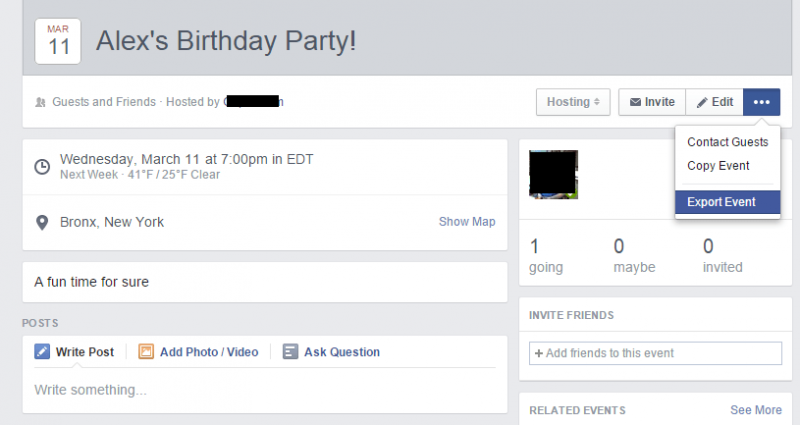
Nakon što kopirate adresu, idite na svoj Google kalendar. Na lijevoj kartici vidjet ćete opciju pod nazivom Ostali kalendari. Kliknite padajuću strelicu pored nje, a zatim odaberite Dodaj po URL-u kao što je prikazano u nastavku.
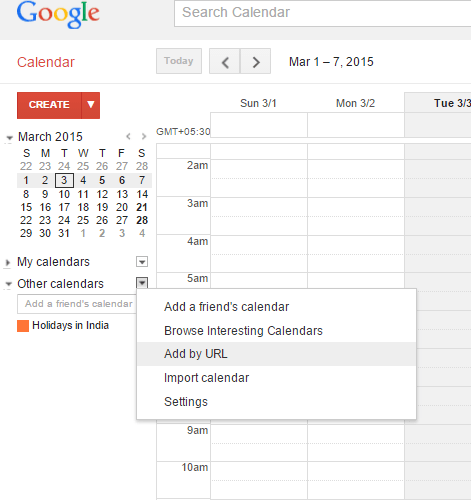
To je to. Vaš događaj na Facebook kalendaru sada je uredno sinkroniziran s vašim Google kalendarom, sa svim detaljima koje ste imali na Facebooku.
3. Spasite svoje prijatelje praznim komentarom!
Sljedeći put kad jedan od vaših omiljenih Facebook prijatelja objavi ažuriranje statusa, možete prijeći na njihov post i ostaviti prazan komentar. Bit će zbunjeni.
Sigurno će vas pitati što ste namjeravali unijeti nakon što vidite svoj prazan komentar, kao u nastavku. Ova mala podvala može biti sjajna početna stvar za razgovor ako razmislite!
Da biste ostavili prazan komentar, držite tipku Alt na tipkovnici, a zatim upišite 0173. Zatim otpustite sve tipke i pritisnite enter. Upravo ste ostavili zbunjujući prazan komentar!
4. Zaustavite Facebook da prati svaki vaš pokret
Jeste li znali da oglašivači na Facebooku mogu ciljati oglase koji će se prikazivati samo vama? Zvuči zastrašujuće, zar ne?
Istina je da se to događa dok ovo čitate. Budući da je Facebook besplatan, zarađuje čineći svoju masivnu bazu korisnika dostupnom za ciljano oglašavanje, nešto što im donosi milijarde.Oglašavanje
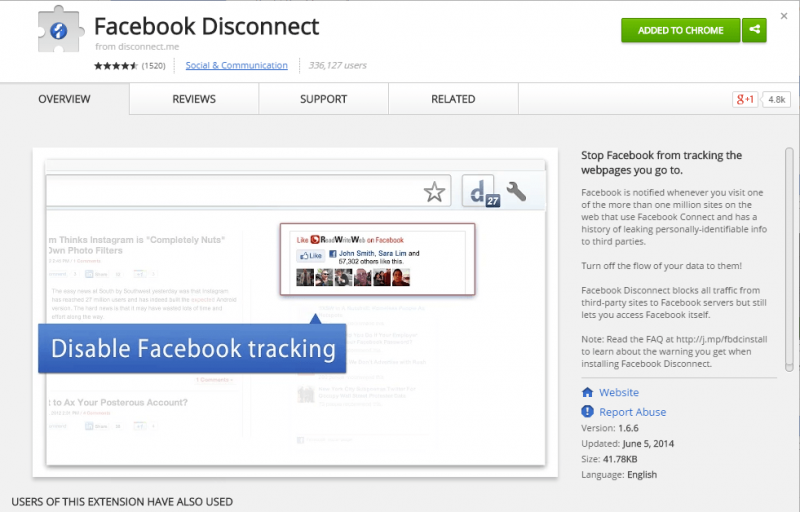
Ako radije ne biste bili statistika koju Facebook neprestano prati, instalirajte Facebook Disconnect, dostupan za oboje Krom i Firefox .
Omogućavanje ovih proširenja prilično je samorazumljivo i kad se aktiviraju, možete biti sigurni da bi neumorno praćenje s Facebooka prestalo.
5. Odaberite Tko vas vidi na mreži na chatu?
Prema zadanim postavkama, kada ste na mreži i razgovarate, vaše će ime pokraj sebe imati zeleni krug, što znači da ste na mreži i da ste spremni za chat.
Iako ste možda raspoloženi za čavrljanje samo s nekim ljudima s vašeg FB popisa prijatelja, inicijacije chata od određenih prijatelja ili samo poznanika prije mogu predstavljati veću smetnju. Još jednom, baš kao što možete selektivno dijeliti ažuriranja svog statusa s određenim ljudima, možete odabrati da se u chatu prikažu kao mrežni samo za neke ljude.
Kliknite malu ikonu zupčanika Postavke u desnom kutu malog prozora za chat koji vidite na dnu Facebooka.
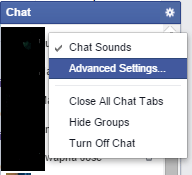
Kad tamo stignete, unesite ljude za koje želite da budu dostupni za razgovor ili izostavite ljude za koje ne želite da vas vide na mreži. Zatim spremite nove postavke i uživajte u Facebook chatu samo s ljudima s kojima zapravo želite razgovarati!
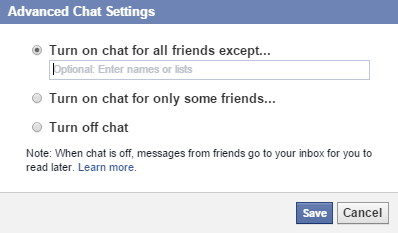
6. Blokirajte Facebook oglase Chromeovim proširenjem
Nerviraju li vas Facebook oglasi? Ometaju li vaše inače ugodno Facebook iskustvo? Napokon, tko želi vidjeti oglas za mršavljenje kad gledate strašan foto album svog prijatelja za avanturistički odmor?Oglašavanje
Srećom, Proširenje za Facebook AdBlock u Chromeu čini blokiranje Facebook oglasa stvarno jednostavnim. Samo instalirajte proširenje i aktivirajte ga da biste uživali u doživljaju bez oglasa, poput prikazanog snimka zaslona dolje!
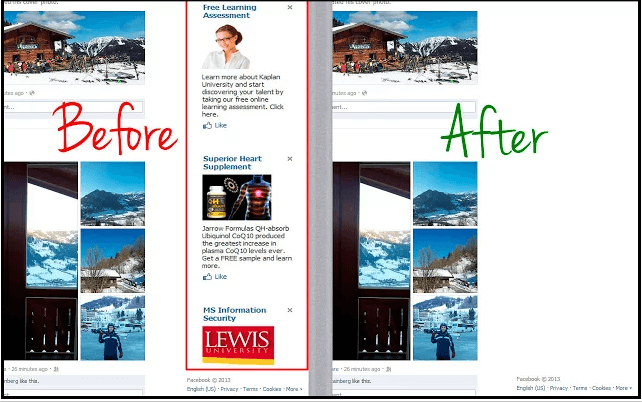
7. Pošaljite prilagođeni sažetak aktivnosti na Facebooku u svoju e-poštu
Ovo je posebno dobar savjet za one koji su ovisni o Facebooku. Jeste li ikad poželjeli da postoji način na koji biste možda mogli dobiti kratki sažetak završetka dana o onome što se dogodilo na Facebooku, umjesto da se nekoliko puta dnevno prijavite na sam Facebook?
NutshellMail čini upravo to. To radi i za Facebook i Twitter! Ono što je zaista simpatično u vezi s Nutshell Mail jest da možete jako prilagoditi vrste upozorenja koja želite primati od Facebooka.
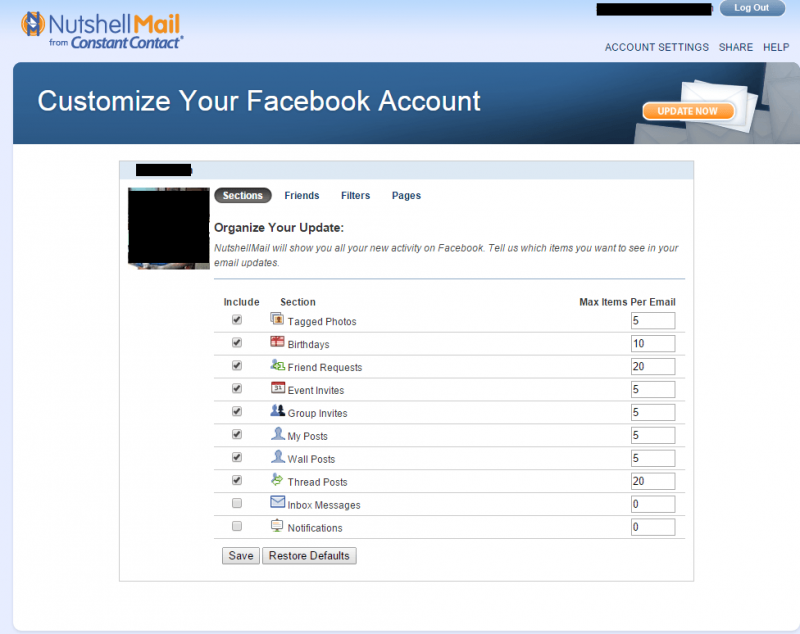
Na primjer, možete odabrati primanje upozorenja putem e-pošte samo od određenih prijatelja, o označenim fotografijama, o porukama, o obavijestima, o određenim Facebook stranicama, a također i o određenim elementima iz vašeg feeda vijesti. Omogućuje vam čak i odabir maksimalnog broja stavki po e-pošti za svaki pododjeljak koji odaberete.
Jednom kada ga postavite, vaš e-mail bit će sjajan način da nadoknadite Facebook. Ovisno o tome što vidite u svojoj e-pošti, tada možete preskočiti prijavu na Facebook, nešto što bi inače moglo rezultirati velikim gubljenjem vremena tijekom pregledavanja Facebooka.
8. Zaustavite prekomjerne dioničare
Neki ljudi pretjeruju sa svojim stalnim ažuriranjima statusa. Upravo sam se probudio, doručkovao, ručao, s prijateljima, odlazio u krevet, itd, itd! To nikad ne završava.
Ako ste ga imali s ovakvim prijateljima, postoji način da zaustavite pretjerano dijeljenje. Pa, tehnički ih ne možete spriječiti u prekomjernom dijeljenju, ali imate mogućnost blokiranja ažuriranja. I dalje ćete ostati njihovi prijatelji i oni neće znati da ste odlučili da nećete vidjeti njihova ažuriranja.Oglašavanje
Na maloj strelici dolje u gornjem desnom kutu posta, kliknite Prestani pratiti ime osobe da biste zaustavili njihova ažuriranja u vašem feedu.
9. Dohvatite poruke davno izgubljenih prijatelja ili možda jezivih!
Mnogi ljudi to ne znaju, ali Facebook ima automatski sustav filtriranja kada su u pitanju vaše poruke. Dok poruke vaših prijatelja dobivaju istaknute obavijesti, poruke ljudi koji nisu na vašem popisu kontakata i s kojima nemate zajedničkih prijatelja šutke će ići u mapu Ostalo, bez ikakvih obavijesti.
Po svoj prilici, ova će mapa sadržavati poruke poput promocija, neželjene pošte i možda čak i neobičnih jezivih poruka stalkera, a potonje će vjerojatno biti ako ste žena. Ali, s vremena na vrijeme, u ovoj mapi Ostalo vidjet ćete poruku dragog prijatelja kojem ste možda potpuno izgubili trag. Ne škodi je provjeriti povremeno, samo iz ovog razloga.
10. Izbrišite Facebook račun za dobro!
Facebook je izvrstan za milijarde ljudi. Nekima je to možda samo postalo smetnja. Ako ste tip koji nikada ne koristi svoj Facebook račun i nikada to više ne planirate, ima smisla potpuno izbrisati svoj račun, a ne samo dopustiti da vaš profil uhvati prašinu negdje u cyber prostoru.
Da biste u potpunosti izbrisali svoj račun i isključili Facebook radar, odaberite jednu od sljedećih opcija. Idite na Postavke> Sigurnost> Deaktivirajte svoj račun. Kad tamo dođete, vidjet ćete hrpu razloga zašto želite deaktivirati svoj račun. Odaberite onaj koji vam odgovara, a zatim deaktivirajte račun. Ako ste vlasnik Facebook stranica, dobit ćete upozorenje da će i takve stranice biti deaktivirane, osim ako naravno neke ljude ne dodelite kao administratore.
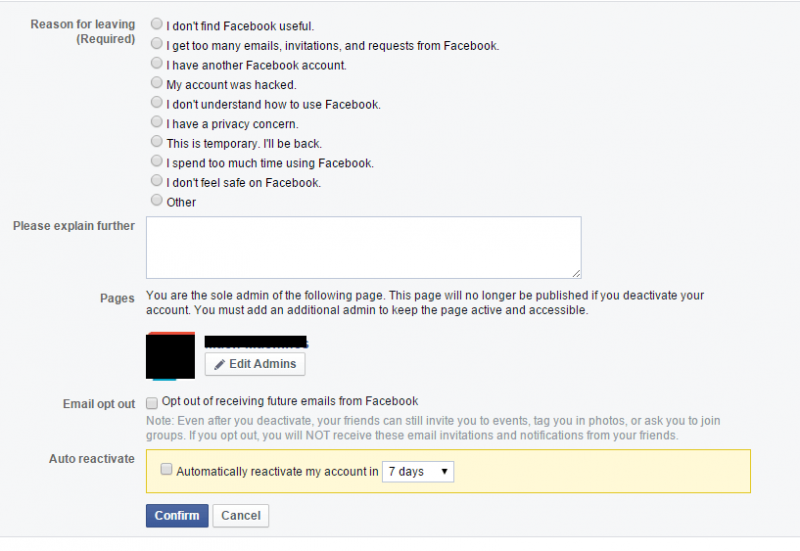
Dok deaktivirate svoj Facebook račun, i dalje možete odabrati primanje e-pošte ako vas označe, ako vas pozovu u grupe itd. Označite ili poništite ovaj okvir na temelju vaših želja, a zatim potvrdite deaktiviranje da biste zauvijek napustili Facebook.
Istaknuta fotografija: Kārlis Dambrāns putem flickr.com